Cómo agregar y quitar los paneles de la pantalla principal en la nota de la galaxia de Samsung 3
¿Sabía usted que el Samsung Galaxy Note 3 tiene siete paneles de la pantalla de inicio? Técnicamente, puede tener hasta siete paneles de la pantalla principal. Eres libre para eliminar paneles que no necesite. Y, si es necesario tener más de siete paneles en el futuro, puede agregar de nuevo.
Para añadir o eliminar paneles de la pantalla Inicio, preste atención a estas instrucciones:
En la pantalla de inicio, pulse la tecla Menú.
Elija Editar página.
Usted ve una visión general de todos los paneles de la pantalla principal.
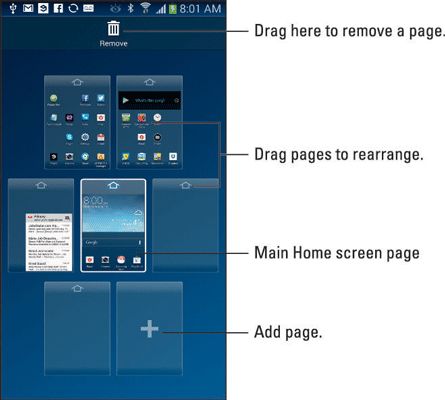
Trabajar los paneles de la pantalla de inicio.
Usted puede hacer estas tres cosas:
Eliminar: Para quitar un panel de la pantalla de inicio, arrastre hasta el icono Eliminar. Si el panel tiene iconos o widgets, ves una advertencia. Toque el botón Aceptar para confirmar la eliminación.
Añadir: Para agregar un panel de la pantalla de inicio, toque la miniatura con el icono de signo más en él. Si usted no ve una miniatura con el icono de signo más en él, no se puede añadir más paneles.
Reorganizar: Arrastre un panel de vuelta para cambiar el orden en el que aparece. La miniatura con el borde blanco es la pantalla de inicio principal.
Pulse el botón Atrás cuando haya terminado de editar.
El teléfono necesita una pantalla de inicio, por lo que debe tener por lo menos un panel de pantalla de inicio.
No hay manera de deshacer un panel eliminación pantalla de inicio. Hay que añadir un nuevo panel, en blanco y luego repoblar con iconos y widgets.
los primario Panel de pantalla de inicio es el que usted regrese a cuando se pulsa el botón de Inicio.






